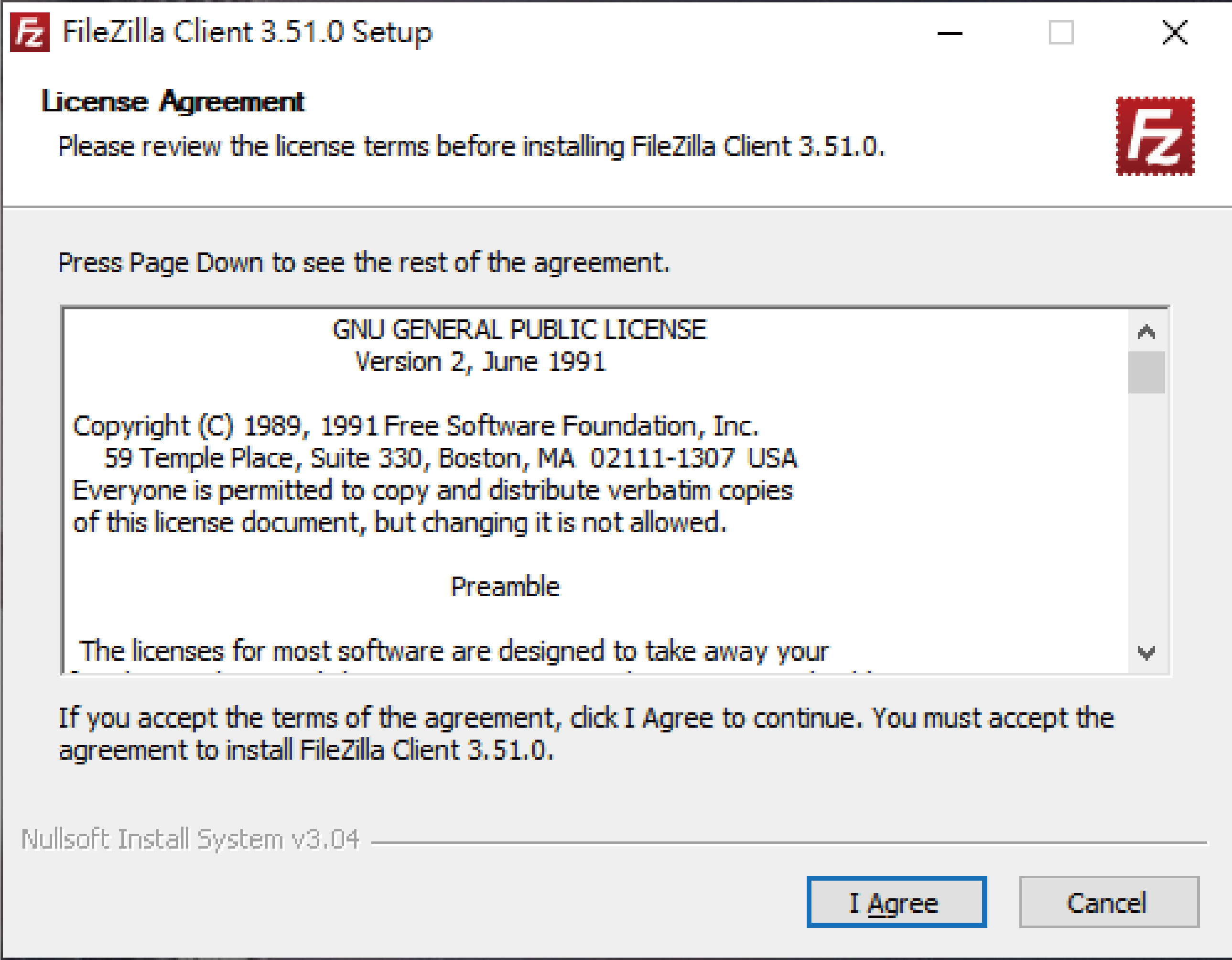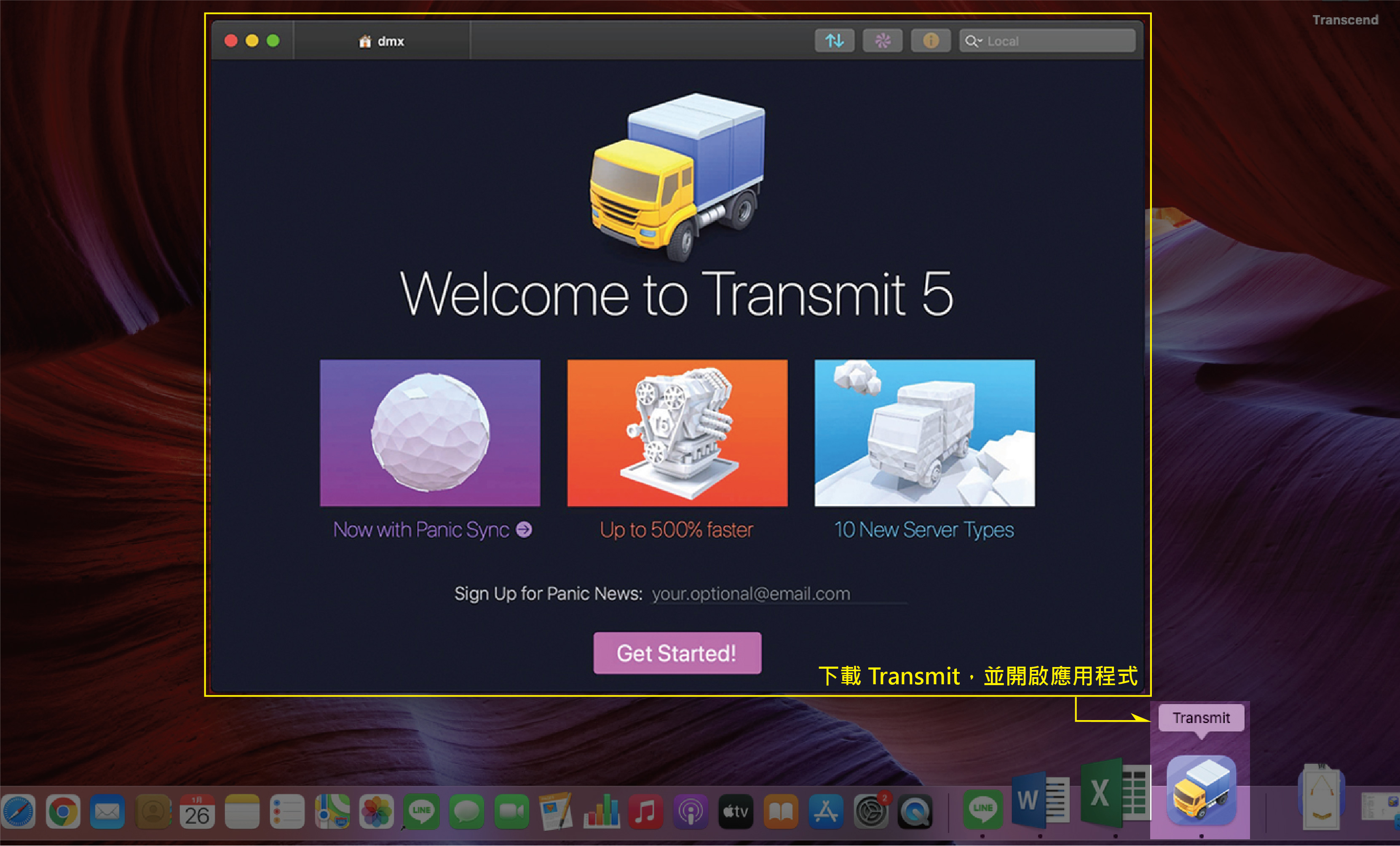檔案上傳
FTP Service
當您的商品有客製化需求時,您需要上傳圖片原始檔案給我們,請從下方選擇最便利的方式進行。
檔案名稱請按照以下方式填寫
訂單編號 - 商品
ex. JSF2010070001 - 布條
-
未安裝 FTP
電腦未安裝FTP軟體時請用此方式上傳
-
PC 使用者
高速上傳首選
-
Mac 使用者
中文不亂碼
-
More Question
更多上傳疑問
BACK 檔案上傳
以下為無安裝軟體的上傳流程,輕鬆步驟即可完成!
-
Step 1
完成訂單
- 取得「訂單編號」,並複製編號。
(如錯過訂單成立頁面,請於會員中心 - 我的訂單中查詢)
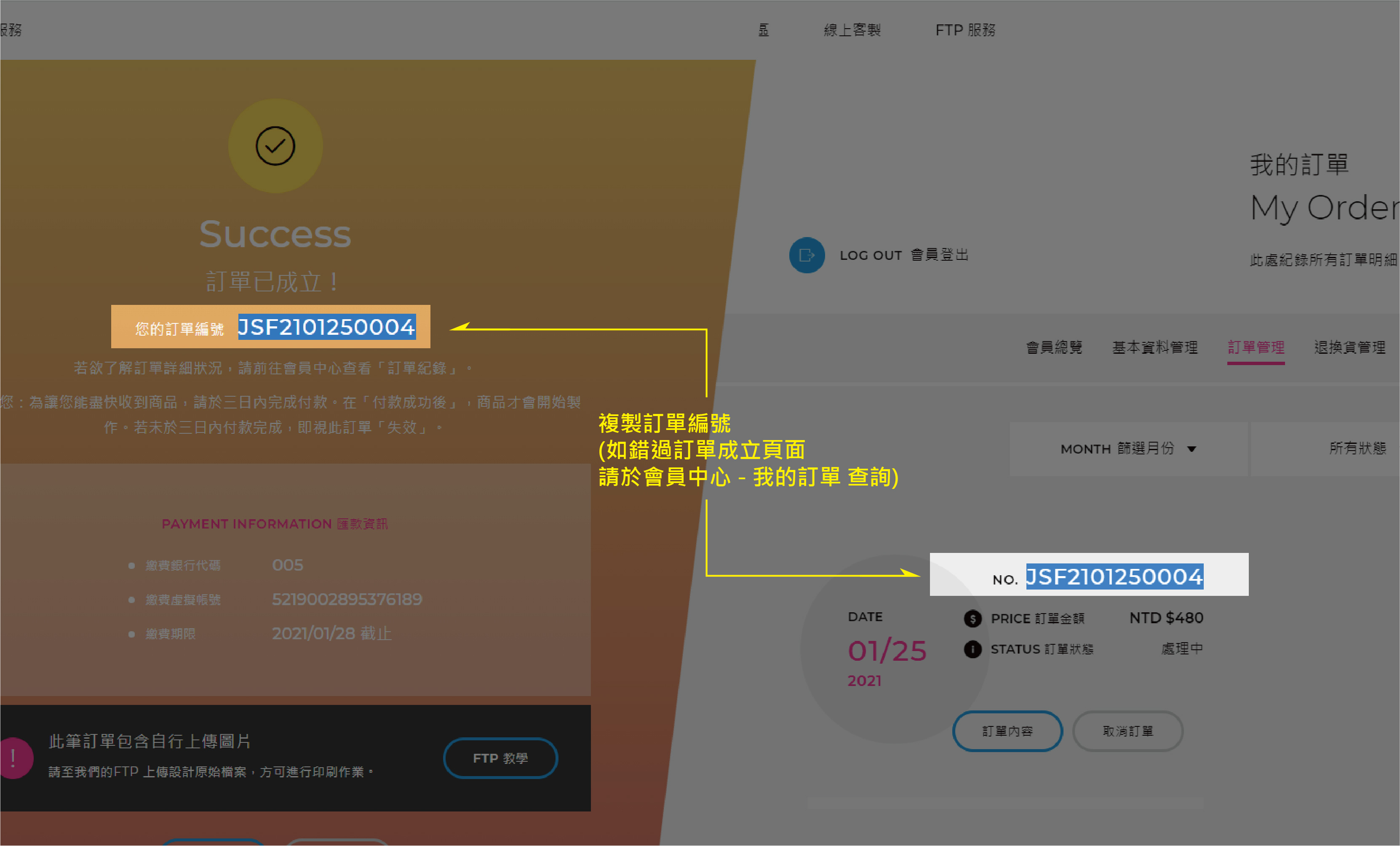
- 取得「訂單編號」,並複製編號。
-
Step 2
修改檔案名稱
- 修改上傳檔案名稱,格式為:「訂單編號 - 產品名稱」。
ex. JSF2101250004 - 刀旗
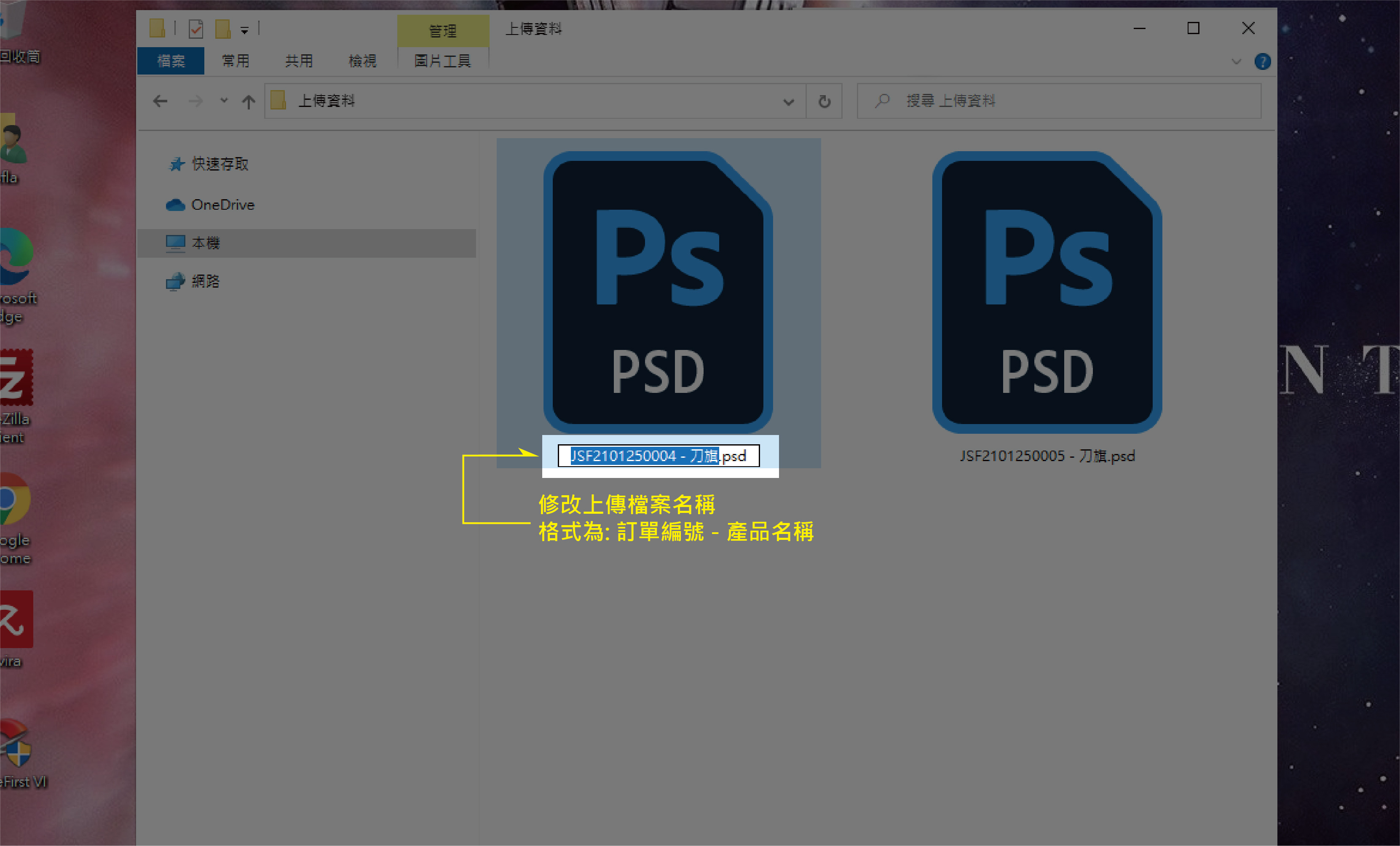
- 修改上傳檔案名稱,格式為:「訂單編號 - 產品名稱」。
-
Step 3
連上久勝旗幟 FTP
- 開啟「檔案總管」。(使用IE瀏覽器仍須切換到檔案總管模式)
- 在網址列輸入 ftp://ftp.jsflag.com.tw,按下 Enter。
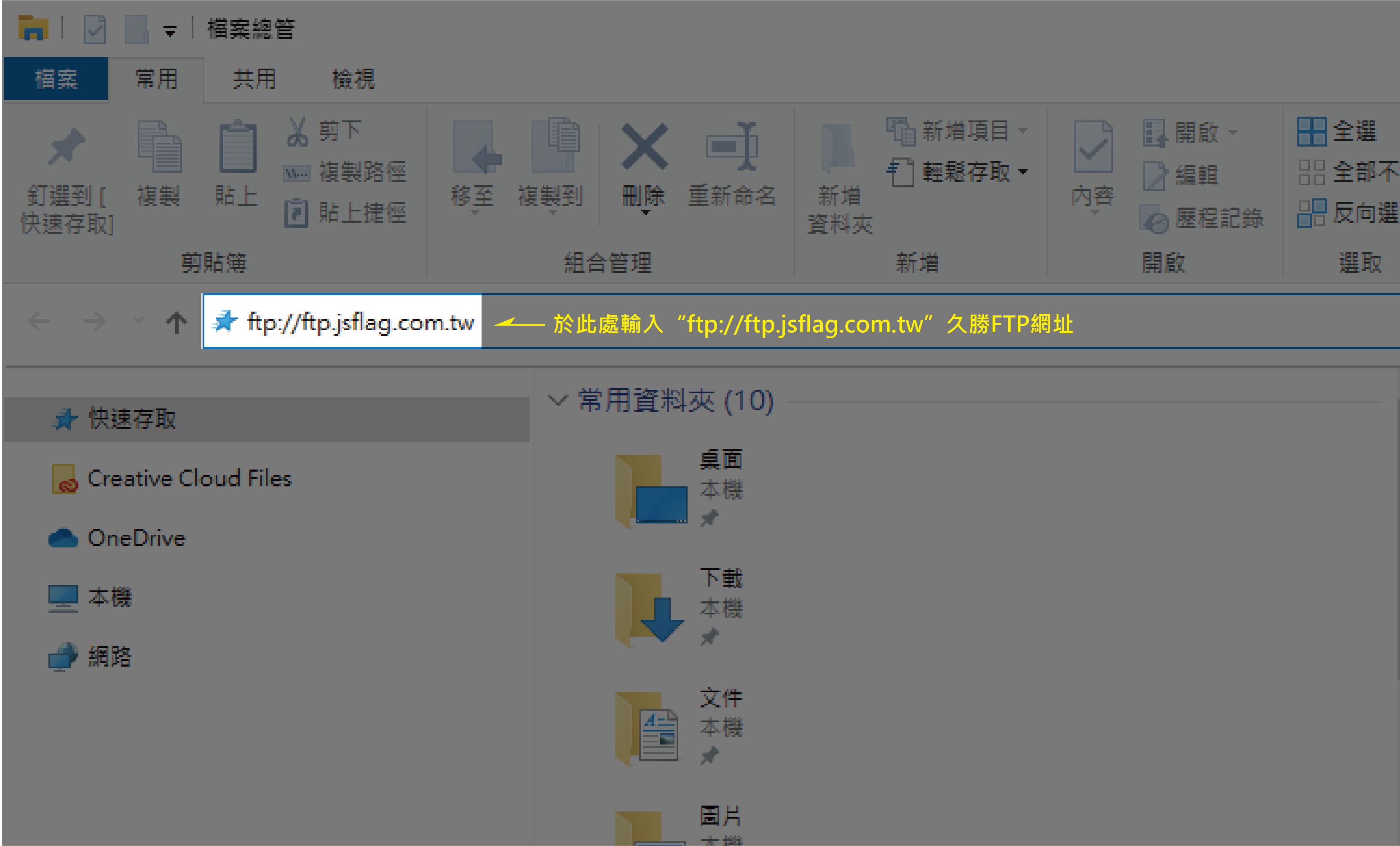
-
Step 4
登入
- 在登入身分視窗中輸入帳號 jsflag-web,密碼 js000,按下登入。
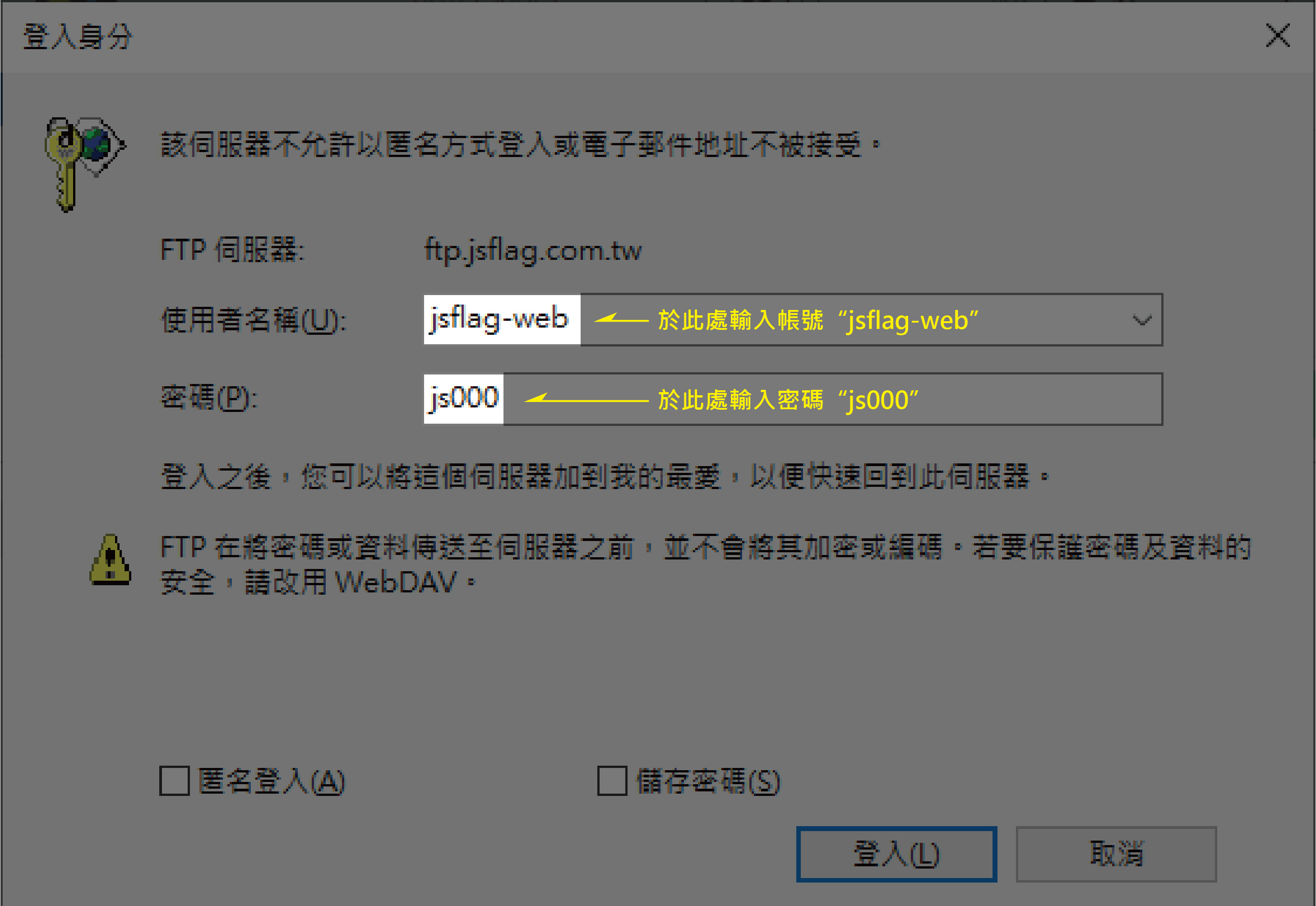
-
Step 5
建立資料夾
- 在FTP視窗中點擊右鍵,新增資料夾,以「貴公司名稱」命名,若為個人訂購,請輸入訂購者姓名。
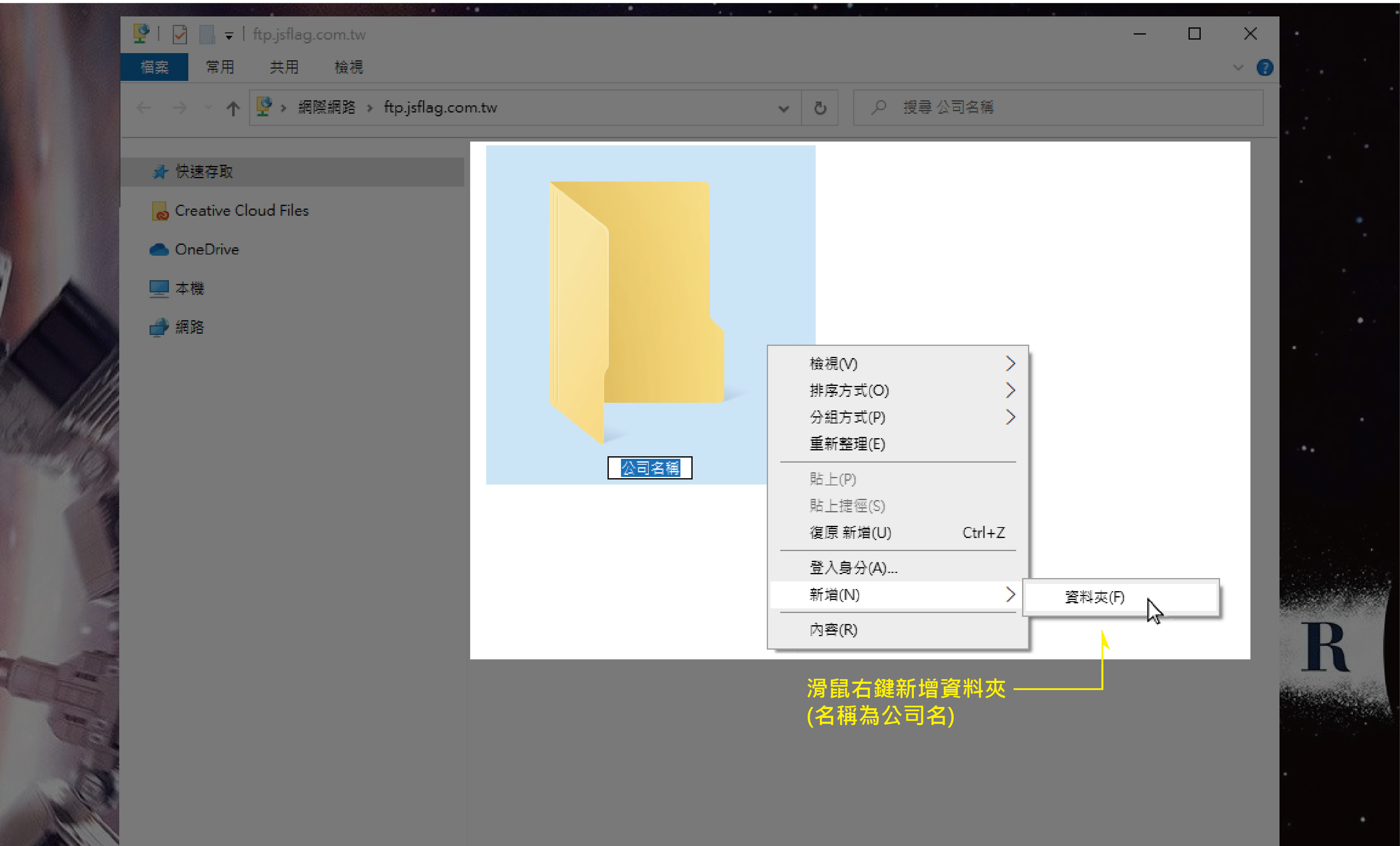
-
Step 6
上傳檔案
- 將檔案拖曳至資料夾內貼上,等待上傳(請拖曳檔案,勿包含資料夾!)如檔案較大,上傳需要一段時間,請耐心等候。
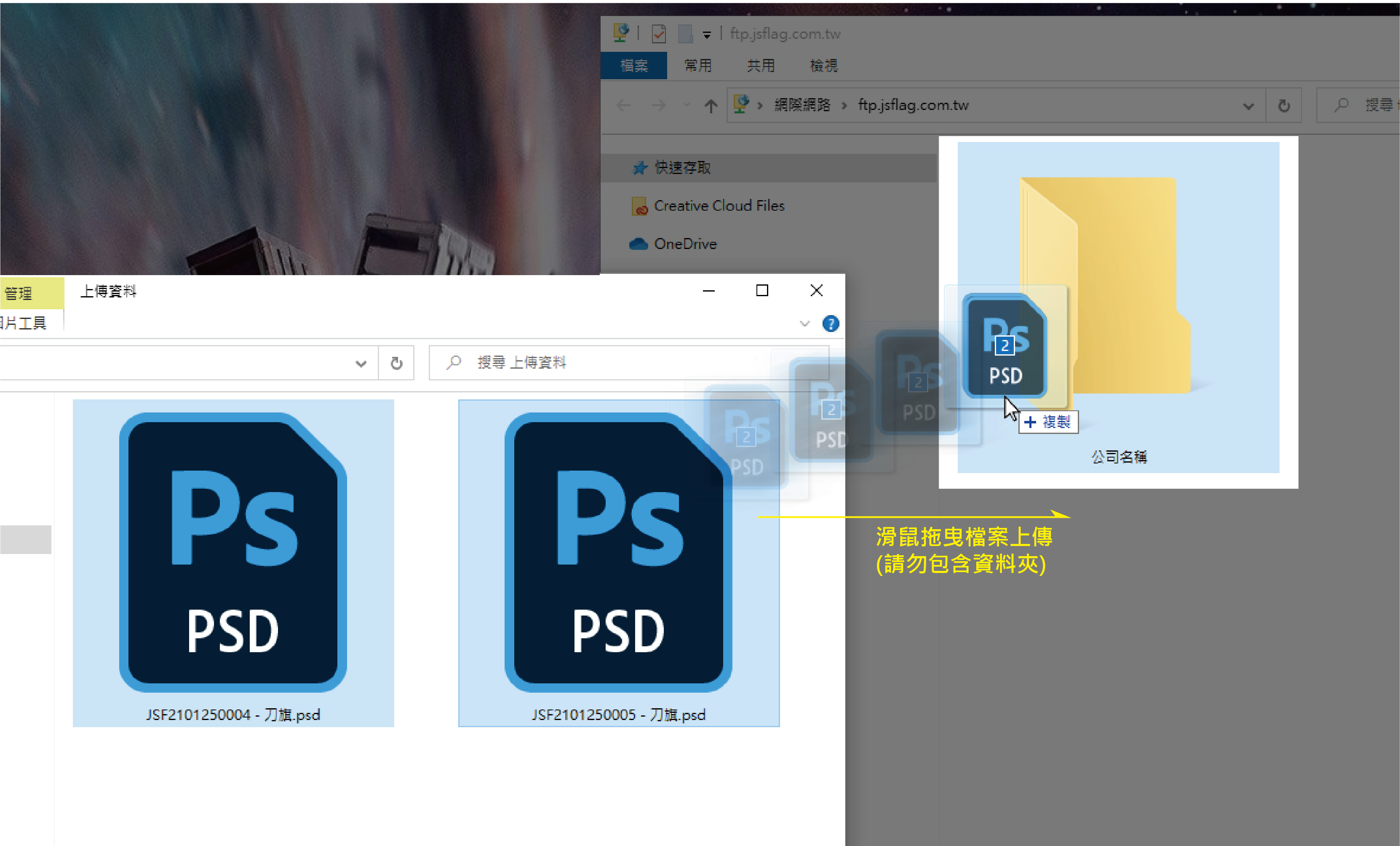
-
Step 7
上傳完成
- 上傳完成後我們將在一個工作天內由專人為您處理,如有問題會主動電話通知您。
BACK 檔案上傳
以下為使用 PC 使用者的上傳流程,輕鬆步驟即可完成!
-
Step 1
完成訂單
- 取得「訂單編號」,並複製編號。
(如錯過訂單成立頁面,請於會員中心 - 我的訂單中查詢)
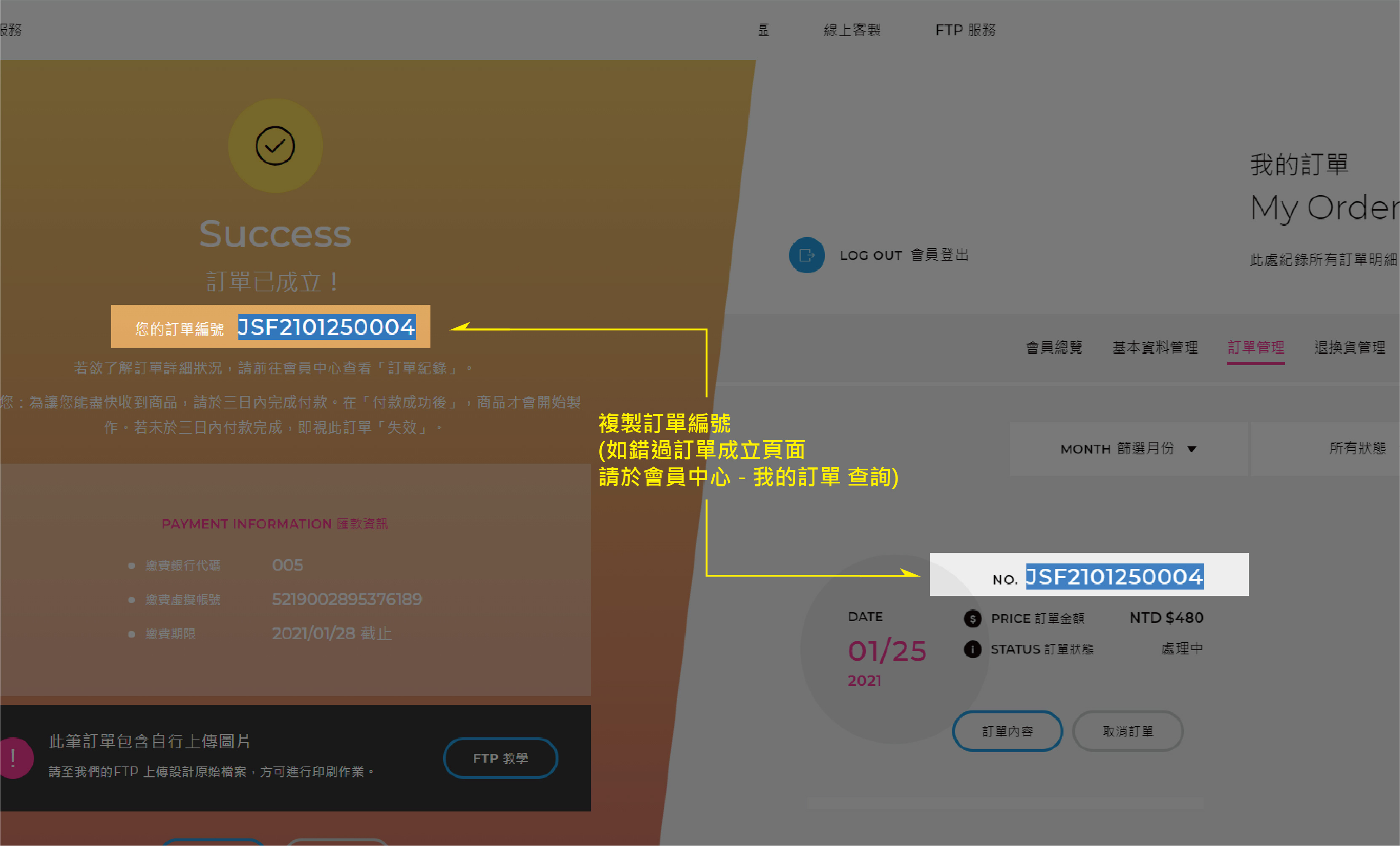
- 取得「訂單編號」,並複製編號。
-
Step 2
修改檔案名稱
- 修改上傳檔案名稱,格式為:「訂單編號 - 產品名稱」。
ex. JSF2101250004 - 刀旗
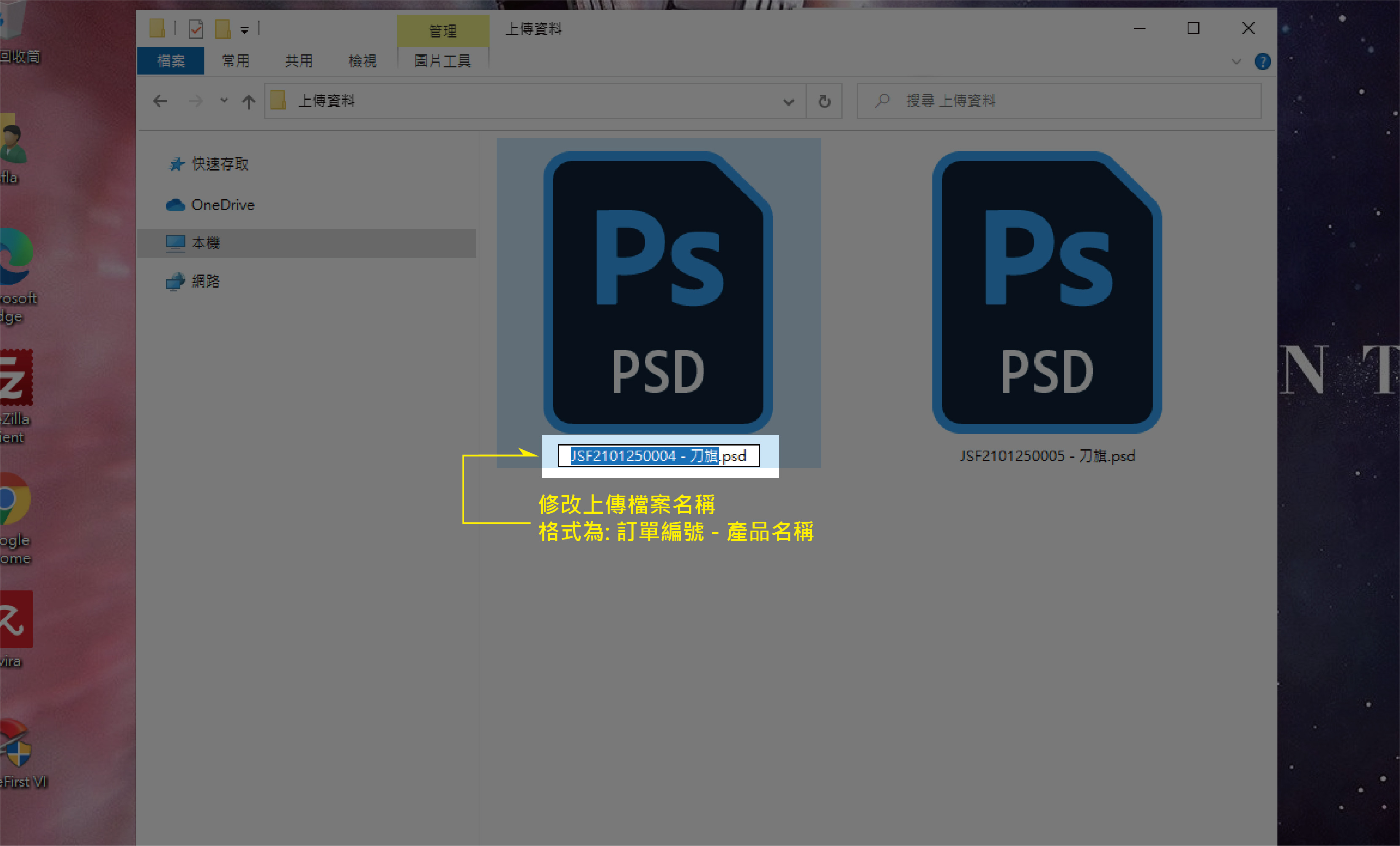
- 修改上傳檔案名稱,格式為:「訂單編號 - 產品名稱」。
-
Step 3
-
Step 4
連上久勝旗幟FTP
- 啟動 Filezilla,
請於主機輸入 ftp://ftp.jsflag.com.tw、使用者名稱輸入 jsflag-web、密碼輸入 js000、連接埠輸入 21 並按下「快速連線」即可。
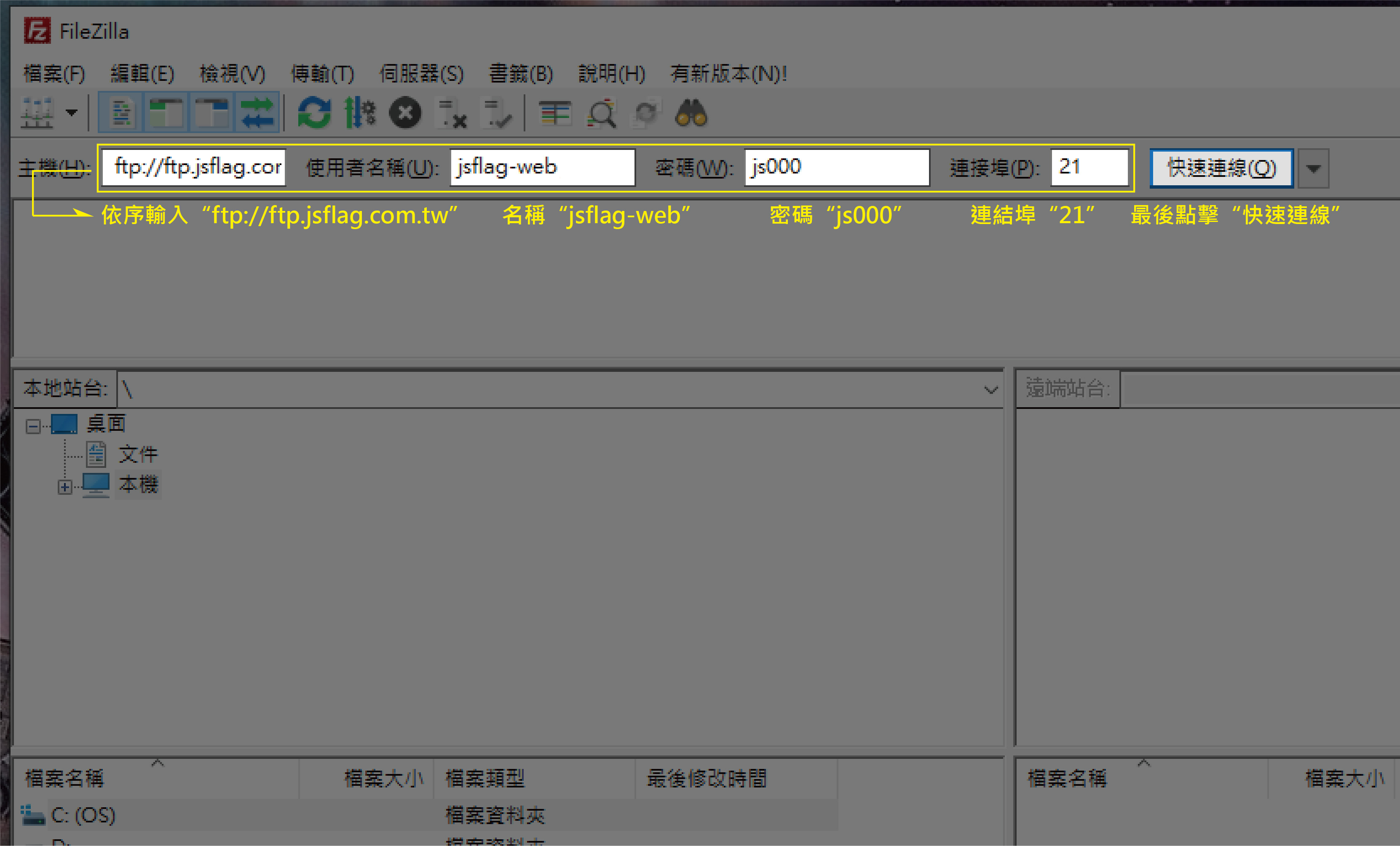
- 啟動 Filezilla,
-
Step 5
建立資料夾
- 此右下區域內點擊右鍵,點選「建立目錄並進入」,輸入「貴公司名稱」命名,若為個人訂購,請輸入訂購者姓名。
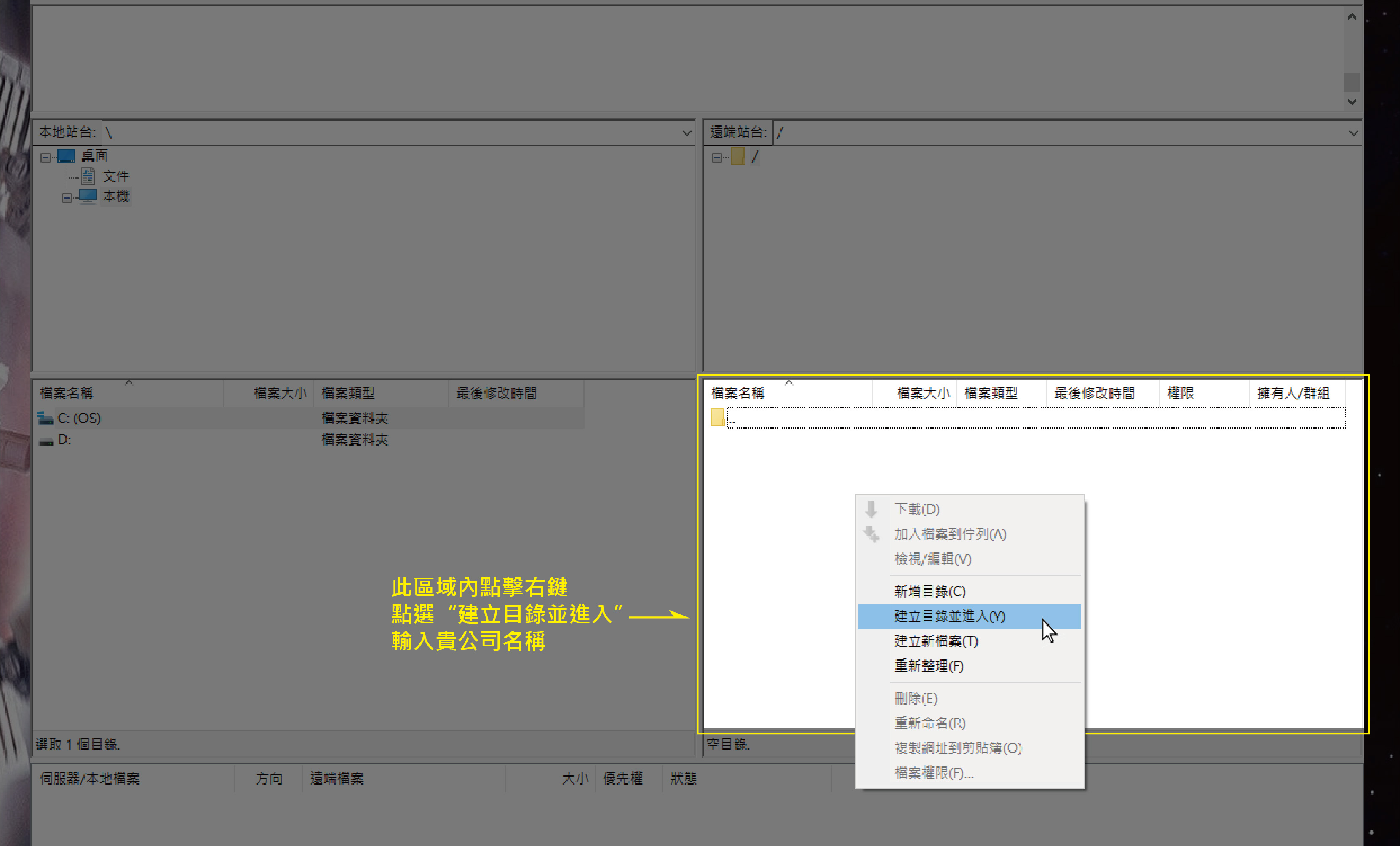
-
Step 6
上傳檔案
- 將檔案拖曳至右下區域內貼上,等待上傳(請拖曳檔案,勿包含資料夾!)如檔案較大,上傳需要一段時間,請耐心等候。
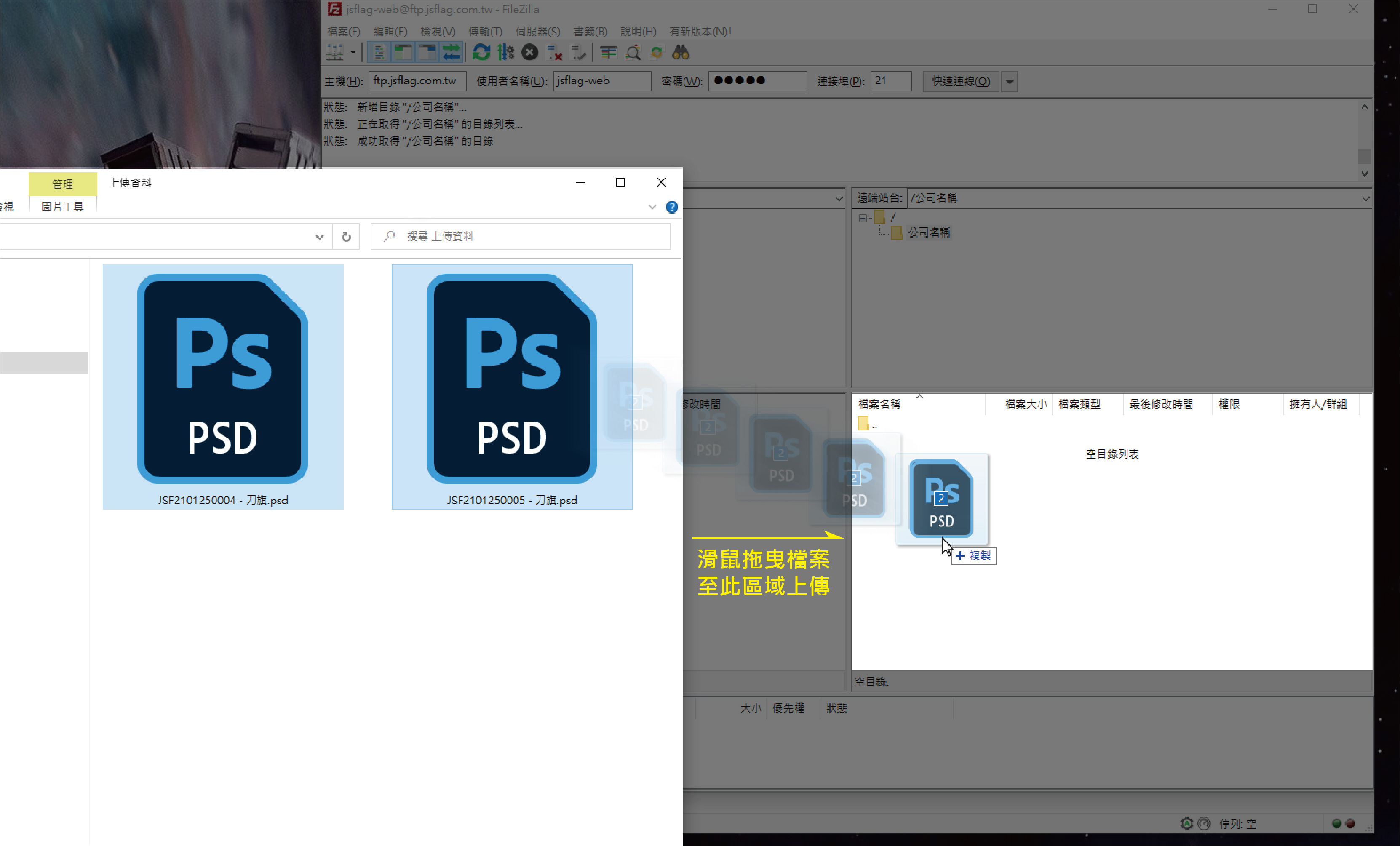
-
Step 7
上傳完成
- 上傳完成後我們將在一個工作天內由專人為您處理,如有問題會主動電話通知您。
BACK 檔案上傳
以下為使用 Mac 使用者的上傳流程,輕鬆步驟即可完成!
-
Step 1
完成訂單
- 取得「訂單編號」,並複製編號。
(如錯過訂單成立頁面,請於會員中心 - 我的訂單中查詢)
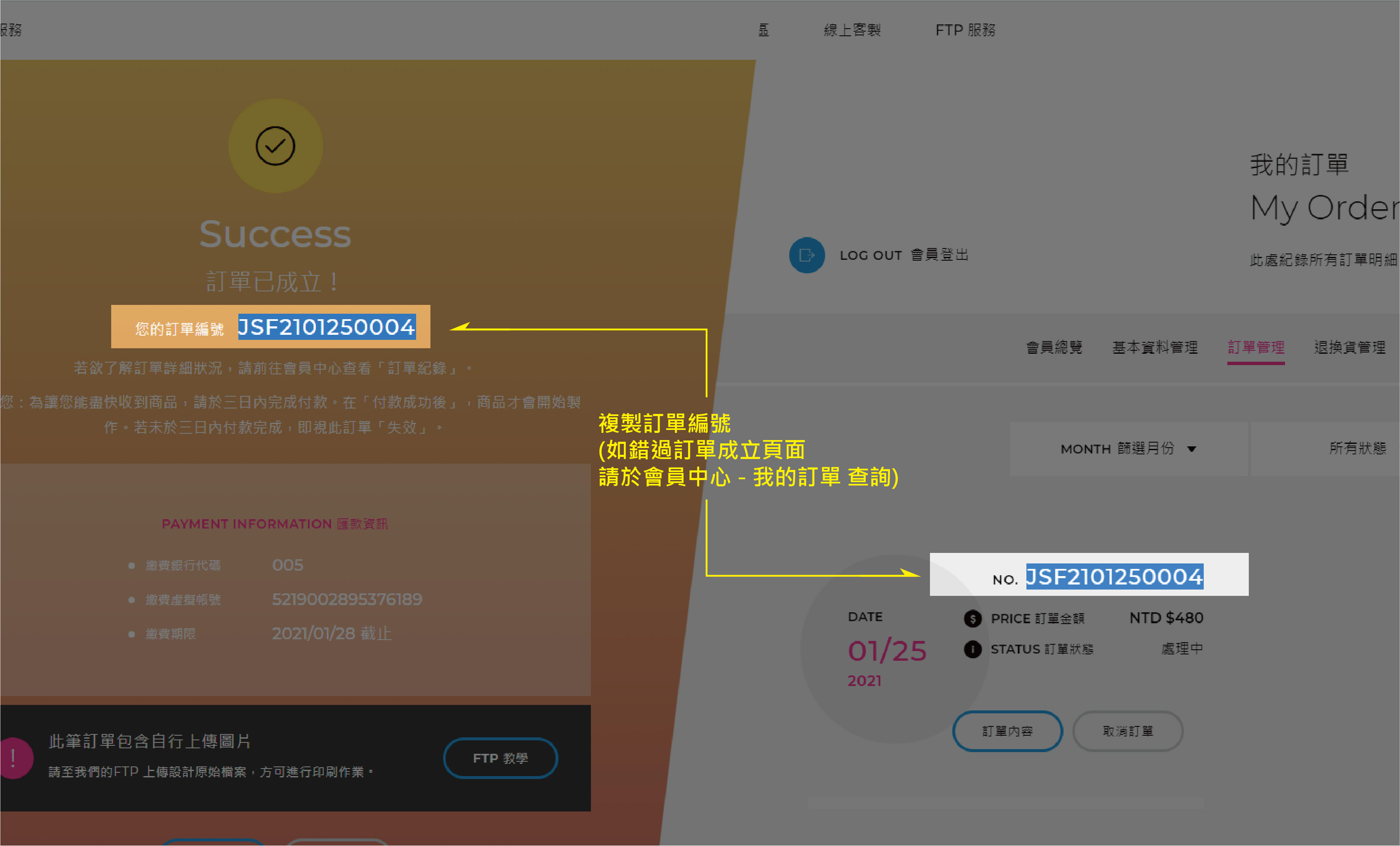
- 取得「訂單編號」,並複製編號。
-
Step 2
修改檔案名稱
- 修改上傳檔案名稱,格式為:「訂單編號 - 產品名稱」。
ex. JSF2101250004 - 刀旗
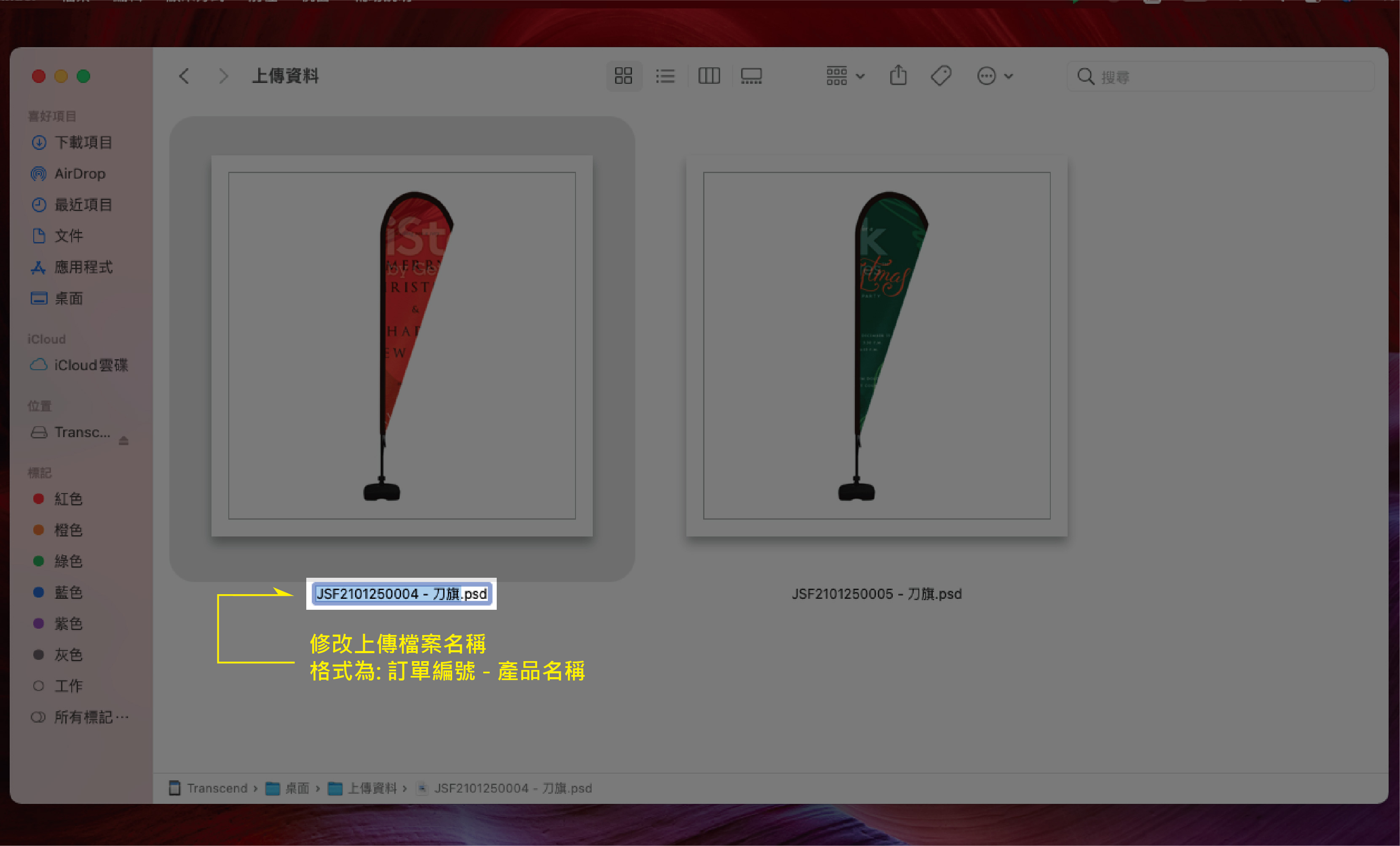
- 修改上傳檔案名稱,格式為:「訂單編號 - 產品名稱」。
-
Step 3
-
Step 4
設定 Transmit 文字編碼
- 由選單列點選 View > Text Encoding > Traditional Chinese (Big 5)設定,即可正確支援中文檔案上傳下載(不會產生亂碼)。
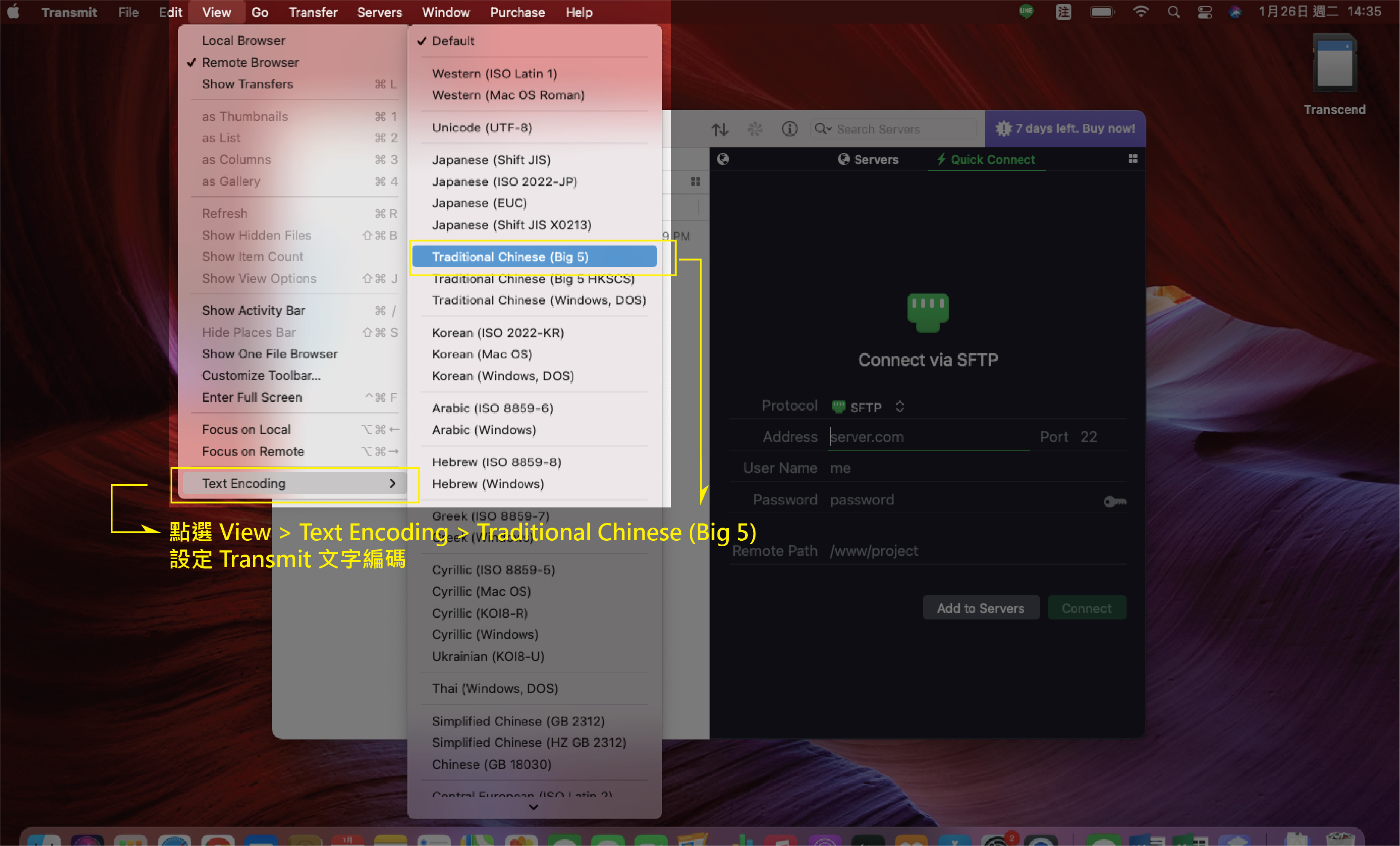
-
Step 5
連上久勝旗幟FTP
- 軟體視窗右側依序
Protocol欄位點選FTP、Address欄位輸入 ftp://ftp.jsflag.com.tw - User Name欄位輸入 jsflag-web、Password欄位輸入 js000,最後點擊 Connect連線。
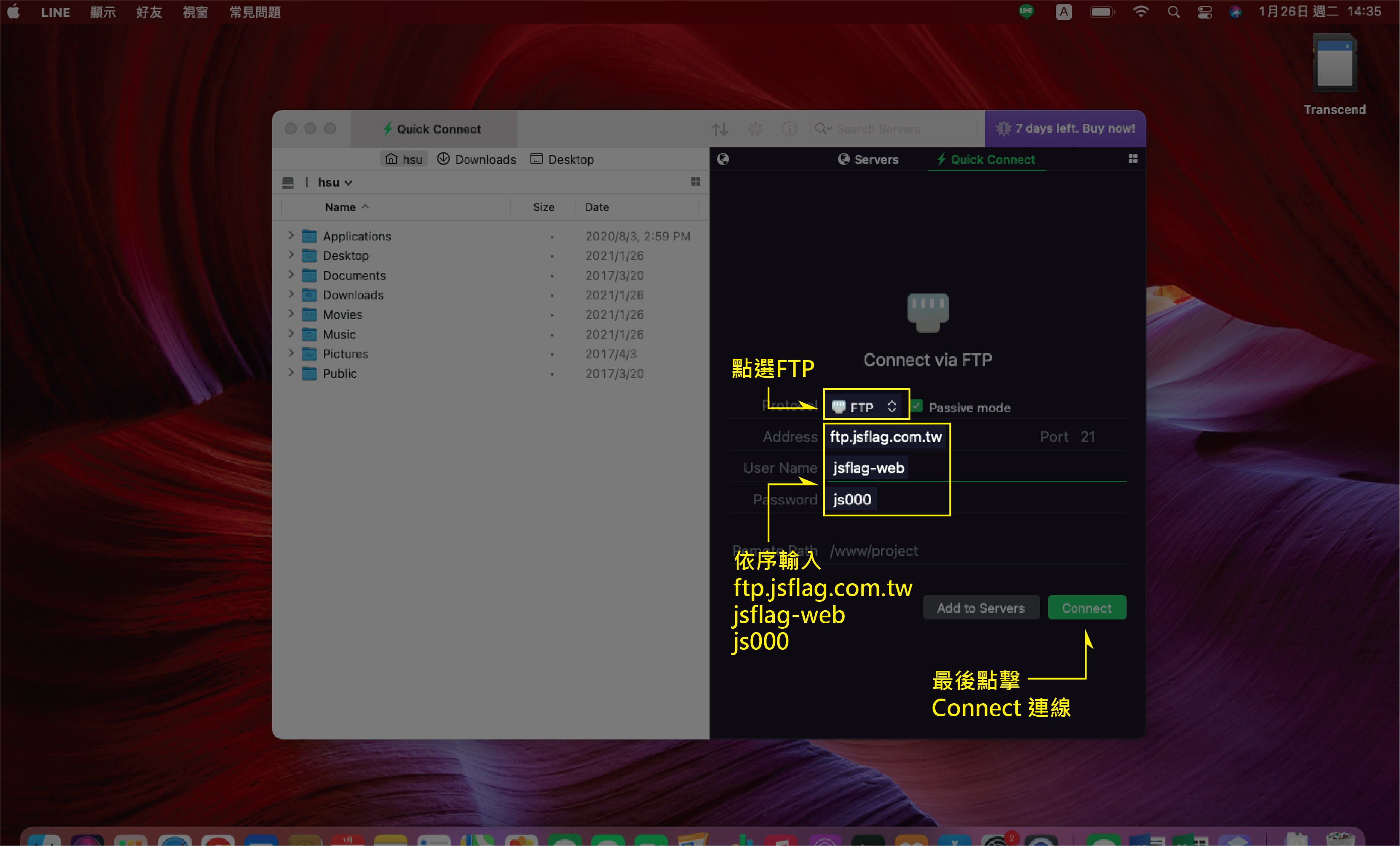
- 軟體視窗右側依序
-
Step 6
建立資料夾
- 此區域內建立資料夾,並以「貴公司名稱」命名,若為個人訂購,請輸入訂購者姓名。
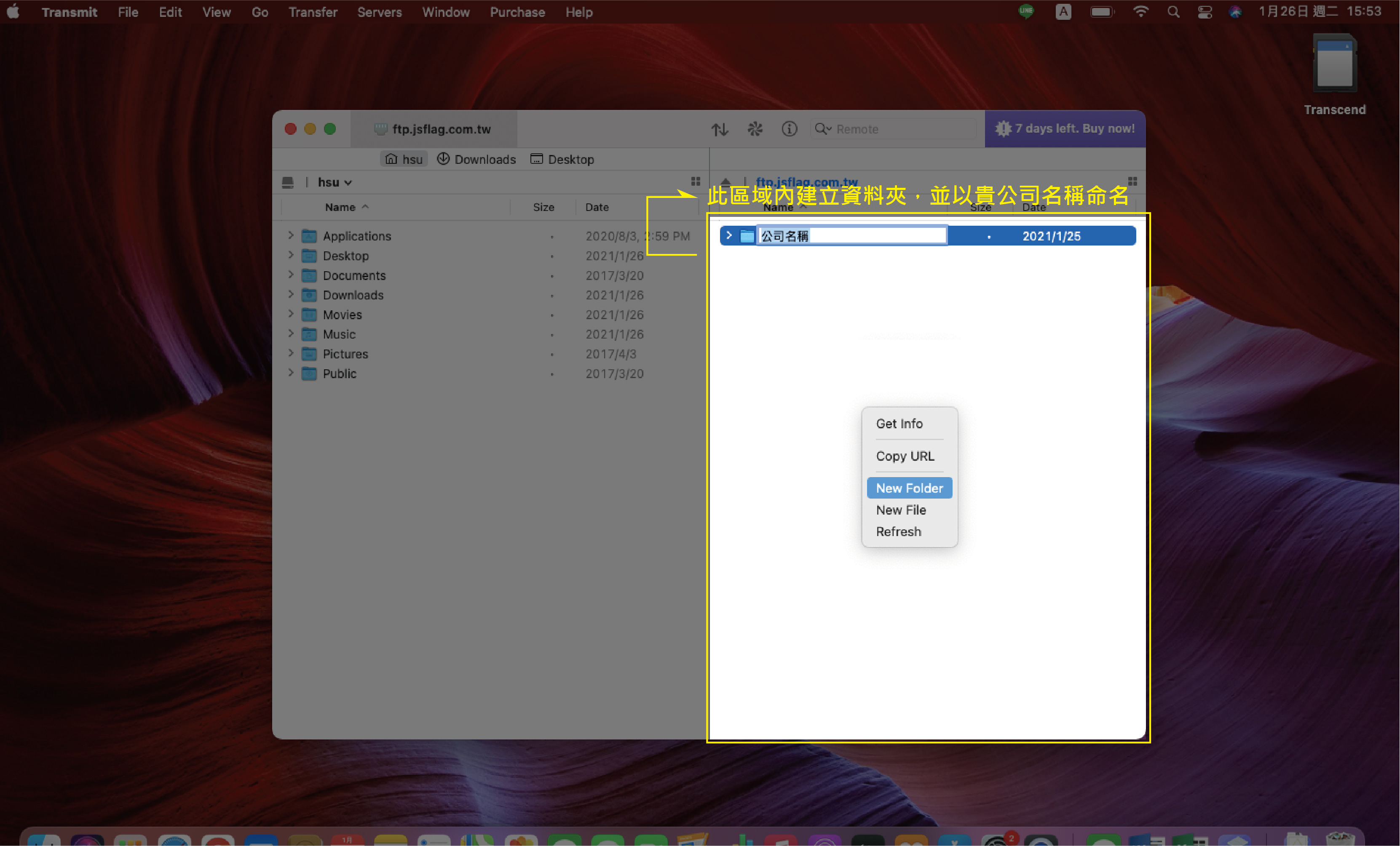
-
Step 7
上傳檔案
- 將檔案拖曳至右下區域內貼上,等待上傳(請拖曳檔案,勿包含資料夾!)如檔案較大,上傳需要一段時間,請耐心等候。
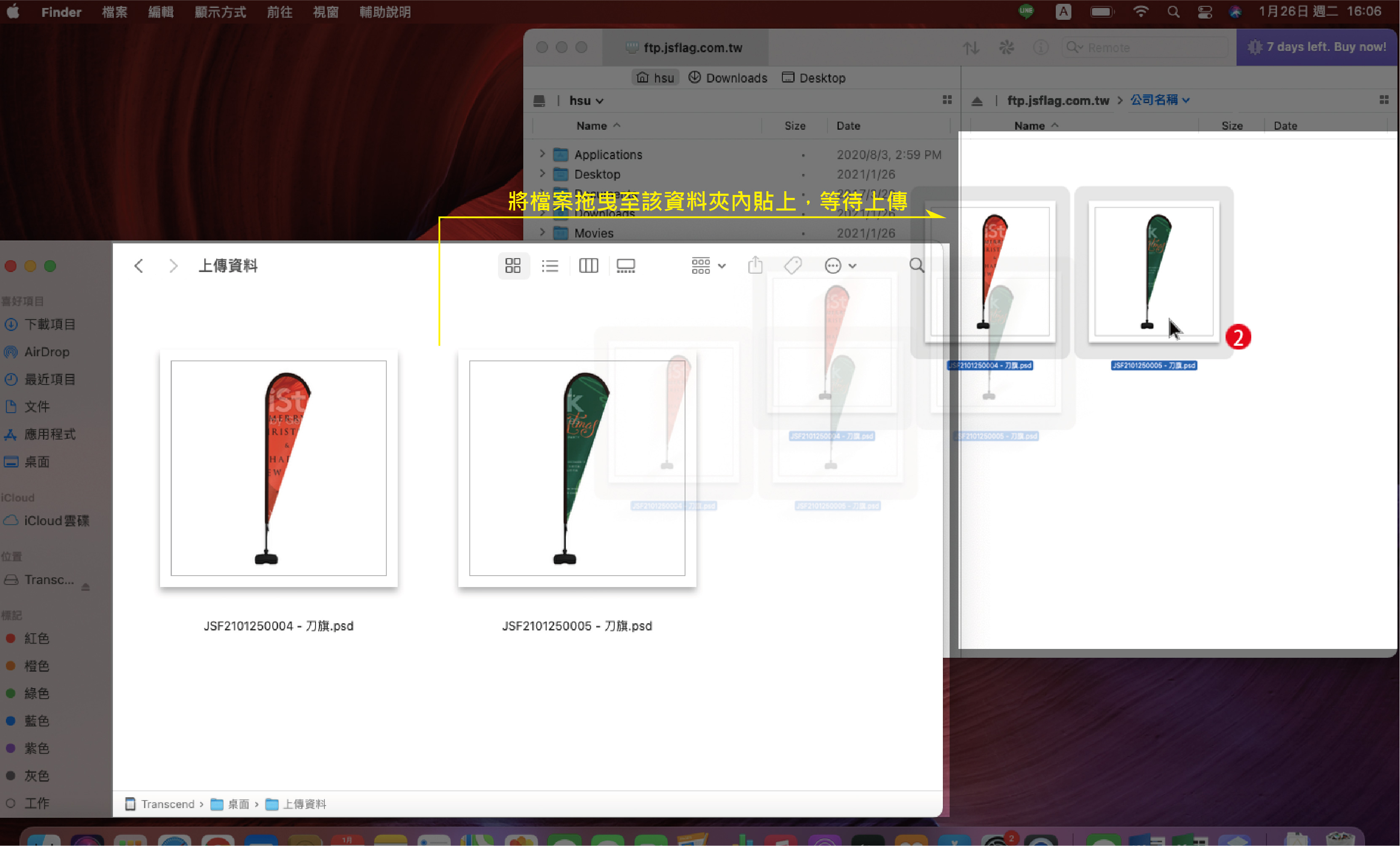
-
Step 8
上傳完成
- 上傳完成後我們將在一個工作天內由專人為您處理,如有問題會主動電話通知您。